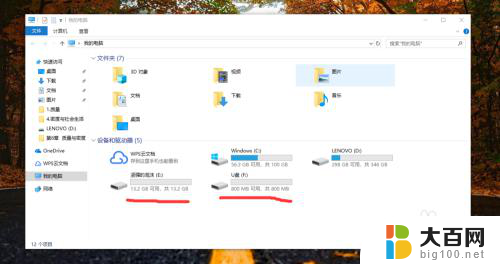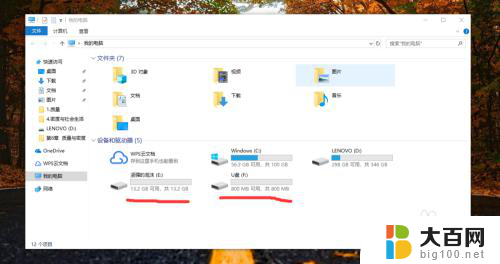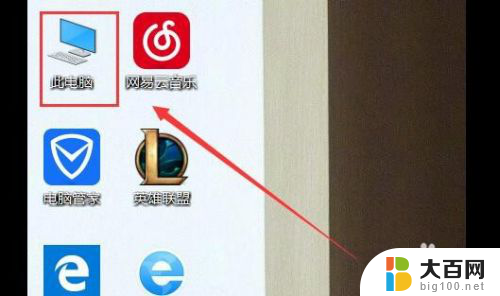一个u盘显示两个u盘 U盘插入显示两个怎么办
更新时间:2024-07-05 14:41:52作者:xiaoliu
在使用U盘的过程中,有时候会出现一个U盘显示两个U盘的情况,让人感到困惑,当我们插入U盘后发现显示的是两个相同的盘符,这可能是因为U盘的分区表损坏或者有其他软件干扰造成的。为了解决这个问题,可以尝试重新插拔U盘,或者在设备管理器中找到重复的U盘进行删除。也可以尝试使用一些数据恢复软件来修复损坏的分区表。希望以上方法能够帮助您解决这一问题。
步骤如下:
1.插入一个U盘,却显示两个,如图,怎么办呢,且看具体操作

2.右击“我的电脑”,找到“管理”,点击进去,找到“磁盘管理”

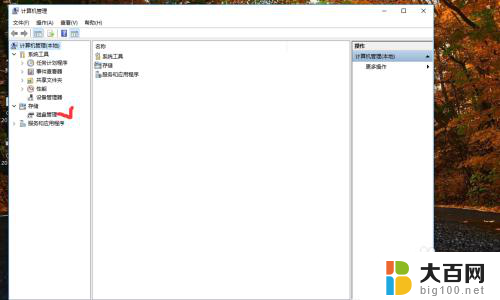
3.点击“磁盘管理”,就可以在右边看到本电脑的磁盘分区及大小信息。找到移动硬盘,千万别搞错,找到要删除的那个分区,点击右键,选择删除
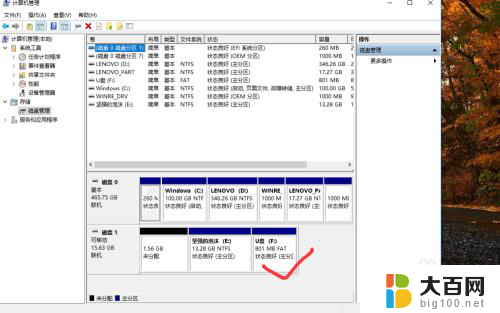
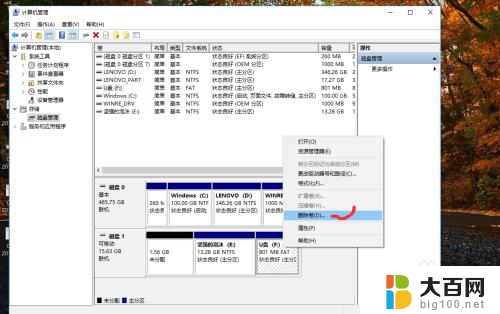
4.确定后,会提示删除该分区的所有信息。点击确定就可以了,多出来的这个分区就被删除了
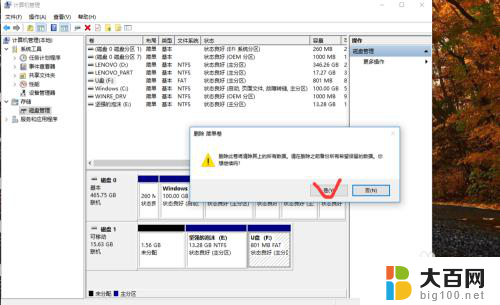
5.此时再回到我的电脑主界面里,只看到一个U盘了。另一个没有了,OK,完成
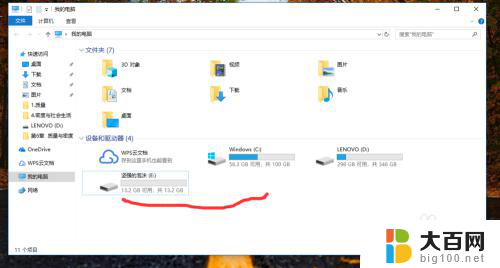
以上是一个U盘显示两个U盘的全部内容的方法,如果有任何疑问,请参考小编提供的步骤进行操作,希望对大家有所帮助。